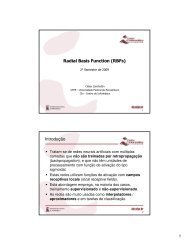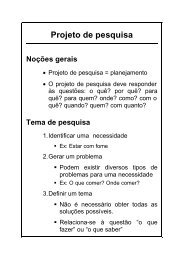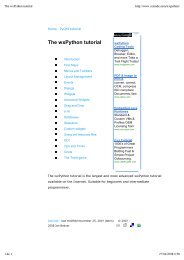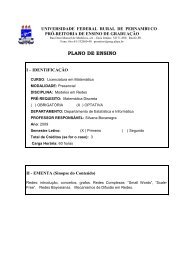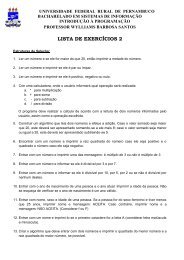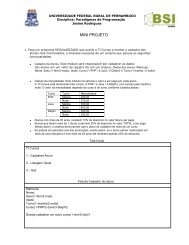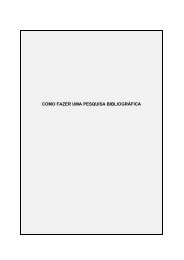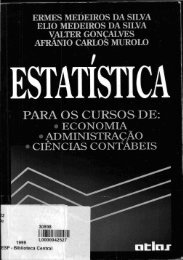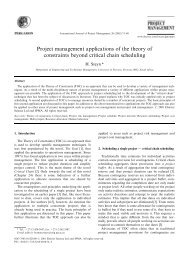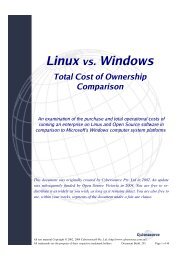You also want an ePaper? Increase the reach of your titles
YUMPU automatically turns print PDFs into web optimized ePapers that Google loves.
Para editar waypoints<br />
Referência<br />
Como editar waypoints<br />
campo e símbolo campo de nome<br />
Os waypoints podem ser editados quando forem criados ou após terem<br />
sido salvos na memória. Há seis itens que podem ser alterados: o símbolo,<br />
o nome, a posição, a elevação e a profundidade. Você pode escolher se<br />
deseja ou não que o nome do waypoint na Página de Mapa seja exibido.<br />
Para editar um waypoint salvo - Pressione a tecla MENU duas vezes par<br />
a exibir o Menu Principal. Destaque ‘Points” e pressione a tecla, então destaque<br />
‘waypoints” e pressione a tecla ENTER novamente. Selecione o<br />
waypoint desejado na lista e pressione a tecla ENTER para exibir a Página<br />
de waypoint. Quando tiver terminado, destaque OK e pressione a tecla<br />
ENTER.<br />
Para selecionar um símbolo - destaque o campo de símbolo e pressione<br />
a tecla ENTER. Usando a tecla ROCKER selecione o símbolo da lista e<br />
pressione a tecla ENTER. O símbolo selecionado será exibido na posição<br />
do waypoint na Página de Mapa.<br />
Para alterar a posição, elevação ou profundidade - destaque o campo<br />
desejado e pressione a tecla ENTER. Usando a tecla ROCKER, selecione o<br />
número desejado. Pressione a tecla ROCKER para a direita para ir paro o<br />
próximo caractere. Quando tiver terminado, pressione a tecla ENTER.<br />
Para exibir o nome no mapa quando a opção “Show name on map” for<br />
ativada, o nome do waypoint será exibido na Página de Mapa. Para ativar/<br />
desativar a caixa, destaque a parte superior da caixa e pressione a tecla<br />
ENTER.